الIRC والتحميل بالXDCC
في هذا المقال، سنوضح لكم مفاهيم الIRC وهو نظام لتواصل عبر الرسائل الفورية مثل الديسكورد. هذا النظام يكون به بوت لتحميل حلقات أنمي عن طريق ما يسمى بالxdcc والذي سنشرحه بالتفاصيل في بقية المقال. كذلك سنشرح السبب خلف استخدام هذه الطريقة ومميزاتها بدلًا من الطرق المعتادة في وقتنا الحالي .
محتويات هذا الموضوع
معلومات عامة
ما هو IRC وما هو XDCC ؟
نبدأ أولا بتعريف مقتضب عن خدمة Internet Relay Chat أو ما يعرف اختصارًا بIRC هو عبارة عن بروتكول للمحادثة بدأ تطويره في عام 1988 ببرنامج خادم(سيرفر) بسيط يدعى ircd ثم تطور بعد ذلك ليشمل عدة أمور جديدة منها إضافة بروتكول يندرج تحته يدعى DCC والذي سيكون محور حديثنا عنه في هذه المقالة (يمكنكم الرجوع لتفاصيل أكثر عن بروتكول IRC من هنا)
ما هو DCC ؟
هو بروتكول يختص بالتواصل المباشر بين الأطراف المختلفة باستخدام إضافة عبر IRC واسمه الكامل بالإنجليزية Direct-Client-to-Client يعتمد هذا البروتكول في تأسيس اتصاله على البروتكول الذي ذكرناه سابقا IRC بعد ذلك يقوم بارسال ملفات مباشرة بين طرفين قد قاما بإنشاء اتصال مباشر بينهما. ما يعيب DCC في بداياته أنه كان لا يستوعب ملفات بحجم كبير مثلا 4 غيغا بايت وبالتالي تم إنشاء بروتكول مطور عنه يدعى XDCC أو eXtended DCC هذا البروتكول يقوم بنفس وظيفة DCC إلا أنه يسمح بتحميل ملفات أكبر تصل إلى 4 غيغا وقد جرى عدة تحسينات عليه حتى أصبح يدعم أكبر من 4 غيغا في وقت لاحق وبالإضافة إلى ذلك يسمح لك بتنصيب بوت في قناة IRC خاصة بالشات او المحادثة الفورية لكي تقوم بطلب الملفات منه مباشرة ويقوم بارسالها لك حيث يتم إنشاء اتصال مباشر بين طالب الملف وبين الخادم (البوت) كما أنه يدعم الطلب بالحزمة (Pack) أو عن طريق طلب عدة ملفات في آن واحد (BATCH)
تاريخ الXDCC في الفانسب
في الفانسب في منتصف التسعينات كان يتم استعمال هذه الخدمة بكثافة عالية بجانب FTP قبل ظهور BitTorrent. وهنا في هذه المقالة سنتطرق بالتفصيل عن كيفية طلب ملفات من بوت معين في احدى القنوات التي تكون موجودة على شبكات IRC
لماذا استخدم هذا الشيء القديم الآن؟ ما مميزاته؟
سؤال وجيه قد يخطر ببالك. ميزة الXDCC التي جعلته يستمر عند ظهور التورنت أن الملف ليس مهددًا بالانقراض عند توقف السييد أي أن الملف متاح دائمًا، مع العلم أن فهرسة الويب كانت سيئة وقتها، لذا كان أسهل من الروابط المباشرة أن يكون بوت في قناة عن موضوع محدد بها لتحميل ملفات تخص هذا الموضوع دون الحاجة للدخول في تفاصيل إنشاء موقع أو نشر هذه المعلومات أمام الجميع (بما فيهم أصحاب الحقوق الفكرية) حيث أن الانضمام لقناة قد يكون بكلمة سر في بعض الأحيان أو بدعوة فقط. لذا كانت هذه طريقة سهلة بدلًا من انشاء موقع ونظام تسجيل دخول …إلخ.
وأكبر ميزة بها أن الفريق يستضيف ملفاته على سيرفراته، أي أنها غير معرضة للحذف من مستضيفي الملفات كغوغل درايف وميغا وميديافاير وغيرهم.
حسنًا، إذًا الفريق يملك سيرفر خاص ويدفع ثمنه بكل الأحوال لاستضافة الملفات لماذا الxdcc بدل الروابط المباشرة؟
حتى الآن الxdcc شائع في الفانسب بالرغم من يسر الروابط المباشرة في عصرنا الحالي بفضل الCMS لأنها عادةً تكون بوتات تعود لفرق من الطراز القديم، أو أن الفريق الناشر وجدها أسهل. ويوجد سبب أخر، أن البوتات لا يبحث فيها حاملي الحقوق للابلاغ عن روابط أو غيره على خلاف التحميل المباشر الذي قد يجلب الأنظار بشكل أكبر نسبيًا.
الأدوات وتنصيبها
أولًا: تحميل الأدوات اللازمة
أولا: لكي تقوم بالتحميل تحتاج إلى برنامج يدعم بروتكول DCC والذي تحدثنا عنه بالأعلى
ثانيا: تحتاج أن تعرف أين ستدخل لكي تطلب الملفات من أحد البوتات بمعنى ما هي القناة التي ستدخلها وعلى أي شبكة (IRC) على سبيل المثال يوجد شبكات rizon، freenode، وغيرهم
ثالثا: تحتاج أن تعرف ما هي الأوامر التي ستحتاج أن تضعها في الشات الخاص بالقناة لكي يتفاعل معك البوت ليرسل لك ما تريده من ملفات. يوجد أيضا صفحات على الويب تقوم بعمل لائحة (indexing) لكل الملفات الموجودة على بوت معين أو عدة بوتات لنسخ امر سحب ملف محدد ثم لصقه في القناة وتحميله وبذلك سيكون الأمر أسهل في اختيار ما تريد وهذه هي الطريقة التي سوف نعتمدها في الشرح
سنقوم باختيار برنامج يدعى HexChat وهو متاح على كافة انظمة التشغيل المعروفة ويندوز ولينكس (كان يوجد نسخة له على ماك ولكن للأسف لم تعد متوفرة يوجد نسخة قديمة)
- نسخة ويندوز
- نسخة لينكس (نسخة فلات باك)
ثانيًا: استخدام البرنامج
الاعدادات الأولية والاتصال بالقناة المختارة
بعد تحميل البرنامج وتنصيبه نأتي الآن لفقرة اختيار موقع يقوم بعمل آرشفة للملفات التي تنزل على هذه البوتات وسنختار فيها البوت الخاص بشبكتنا ويوجد لنا صفحة يتم تحديث كل الملفات أول بأول يمكنكم زيارتها بالضغط هنا بعد الدخول على الصفحة ووقع أعينكم على ملف تودون تحميله عبر بوتنا نقوم بتشغيل برنامج HexChat وأول ما ستراه أعيننا بعد فتحه هو ما في الصورة التالية
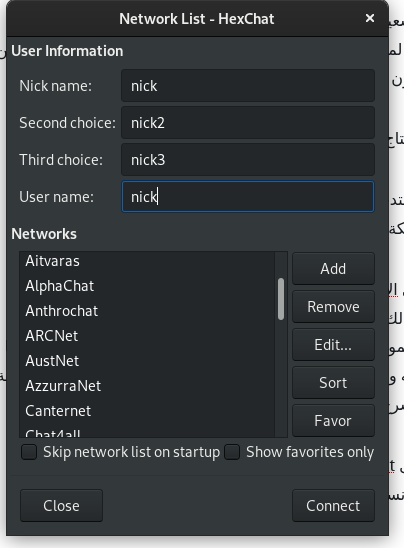
كما نلاحظ في هذه الصورة يوجد 4 خانات ثم جدول فيه Networks او شبكات تقوم بالدخول إليها إما للمحادثة الفورية مع أشخاص أو التحميل عبر XDCC الآن نأتي لاختيار الشبكة التي نود الدخول إليها في هذه الحالة سنختار شبكة Rizon وستجدونها في لائحة الشبكات من خلال القائمة كما في الصورة التالية
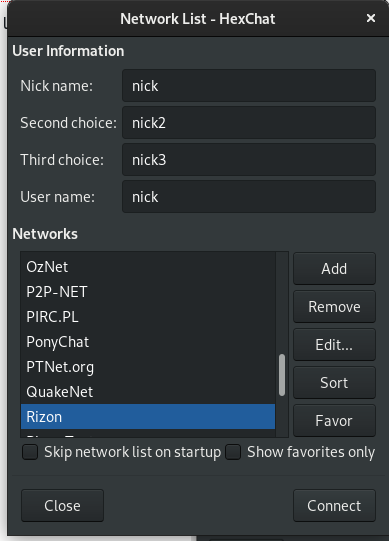
سنلاحظ هنا انني قمت بالتاشير على شبكة Rizon وهي المطلوبة بعد التأشير عليها نضغط على Edit وسيظهر لنا الصفحة التالية
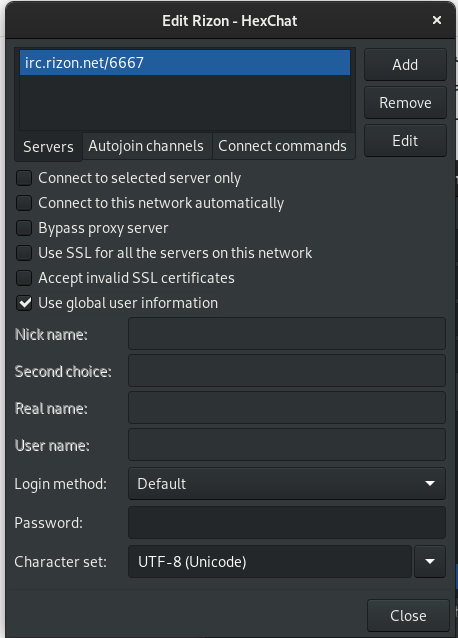
في هذه الصورة نجد أنه مكتوب عنوان الشبكة الفعلي وهو irc.rizon.net بعده علامة / وبعدها البورت الافتراضي الغير مشفر 6667 نقوم بتعديل البورت +6697 بدلا من 6667 مع إضافة علامة الزائد + ليصبح كما في الصورة
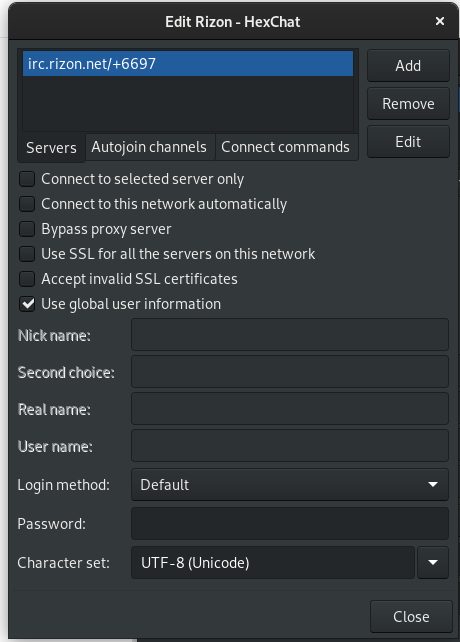
بعد ذلك نضغط على Autojoin channels ثم نضيف قناتنا الخاصة بشبكتنا عبر الضغط على زر Add لإضافتها وهي AnimeFN# كما في الصورة التالية (مع اضافة أسامي أي قنوات أخرى تريد)
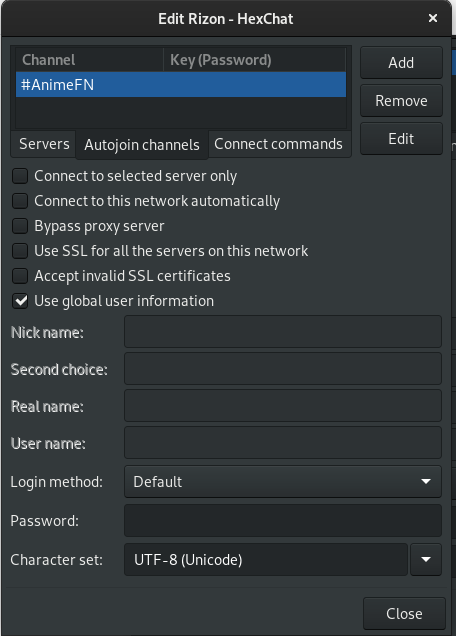
بعد ذلك نقوم بوضع علامة صح على
- Use SSL for all the servers on this network
- Accept invaild SSL certificate
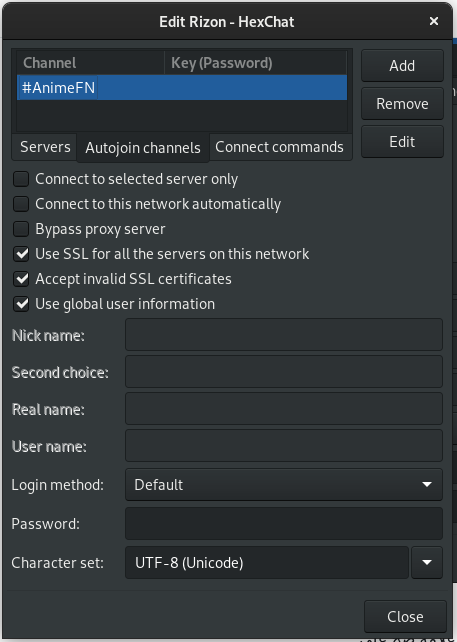
بعد ذلك نقوم بإزالة الصح من Use global user information ثم نقوم بتعبئة الخانات التالية باختيارنا الشخصي الصورة المرفقة تعبر عن اسم تم اختياره لغرض الشرح فقط يمكنك اختيار اي اسم تريد وتعبئة الفراغات باي اسماء تريدها حسب ارادتك
- Nick name
- Second choice
- Real name
- Username
كما في الصورة التالية
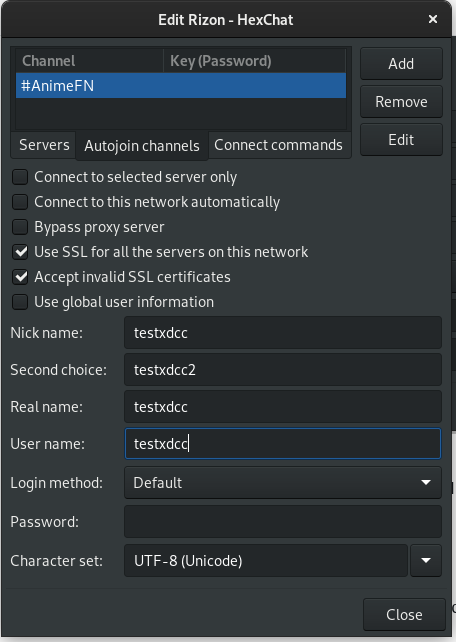
بعد ان قمنا بكل ذلك نضغط على زر Close للحفظ بعدها سيعيدك لنفس صفحة قائمة الشبكات كما في الصورة التالية
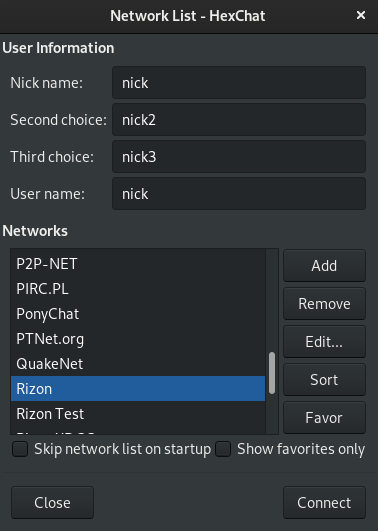
نضغط على زر Connect للاتصال بالشبكة والانضمام تلقائيا لقناتنا هناك
التحميل بعد الاتصال بالقناة
بعد الاتصال يفترض ان تفتح لك قناتنا داخل الشبكة كما ف الصورة التالية
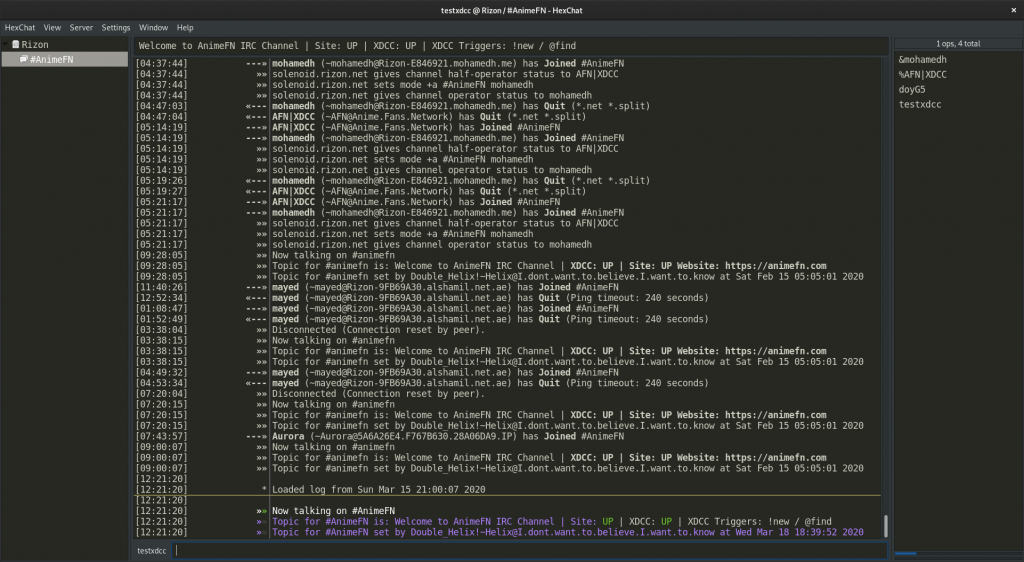
نلاحظ هنا في الصورة ان الاسم الذي اخترناه في الاعدادات صحيح وقد تم دخولنا للقناة باسم testxdcc كما سنجد موضوع القناة فيه ترحيب لك أيها المنضم وأيضا ان الموقع يعمل و البوت يعمل، الان يمكنك التحدث في القناة كما تريد أو طلب الملفات من البوت سنلاحظ وجود في اقصى اليمين لائحة بالمتصلين في القناة في العادة أول الاسماء تكون الاسماء الإدارية والتي بجانبها الرموز التالية : ~ / & / @ / % وكل واحد منها له درجة من القوة في التحكم في القناة، البوت الخاص بنا اسمه كما موضح في الصورة AFN|XDCC ومن خلال القناة هنا سنبدا بأرسال الاوامر له كما سنرى لكن أولا سنجرب ارسال رسالة في القناة ونرى التفاعل 🙂
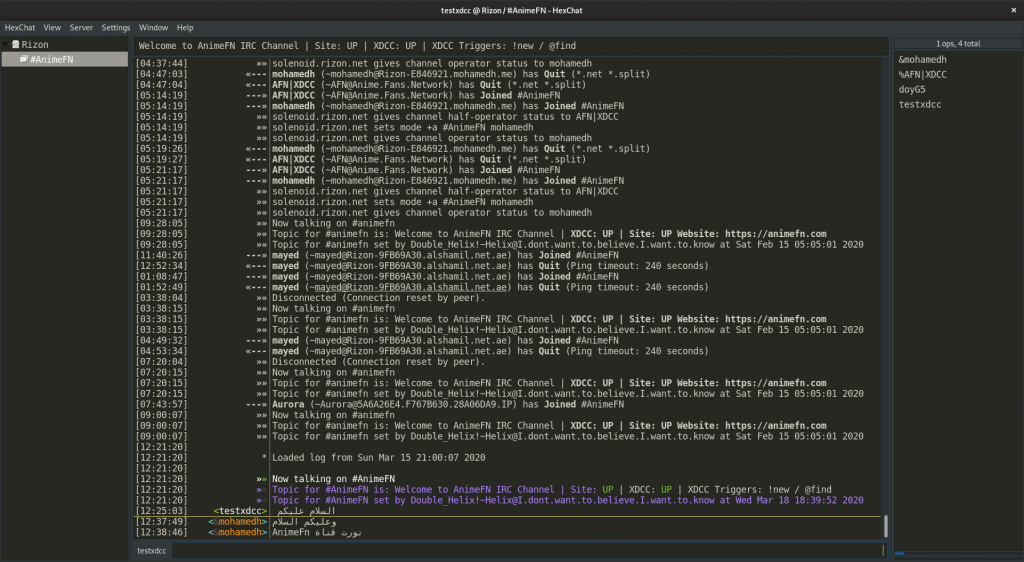
كما نرى هنا كتبنا في القناة وتم التفاعل معنا من إداري في القناة يحمل رتبة & الآن بامكانك الاكمال في الحديث والسؤال والاستفسار أو نبدأ التحميل مباشرة من البوت من خلال القناة
أولا لنتعرف عن بعض الأوامر التي يتم عمل trigger بها للبوت لكي يتجاوب معك مبدئيا باحدث الملفات او بنبذة عن ما في داخل البوت كمعلومات عامة كما نلاحظ في اسم الموضوع القناة يوجد XDCC Triggers منها new! و find@ قد لا تحتاج إلى find@ لاننا سنستعمل صفحة البوت الخاصة التي وجهنا بالدخول إليها في أعلى المقالة ولكن سنتطرق لأمرين وهما :
- new!
- list!
الأمر new يقوم بعرض أحدث الملفات التي تم إضافتها للبوت
الأمر list يقوم بعرض معلومات عامة عن البوت وكم يحوي من ملفات
سنجرب كتابة الأمر list اولا ونرى ما سيظهر لنا كما في الصورة التالية
list!
كما نلاحظ هنا عند كتابتنا لهذا الأمر في القناة تفاعل معنا البوت بإرسال notice لا يظهر لمن هم في القناة سوى لك فقط يستعرض لك فيه كم عدد الحزم (Packs) (سنتطرق لها عندما نقوم ببدأ التحميل) و رابط الصفحة الخاصة بالبوت التي تحدثنا عنها سابقا لكي تدخل لها وتبحث بسهولة و Sends بمعنى عدد الاشخاص الذين سيخدمهم البوت في آن واحد وهم 100 شخص في الوقت نفسه اما Queues فتعني الاصطفاف أو الانتظار لحين ان يفرغ احد الخانات في Sends وعددها 50 أما Records فيسجل أعلى نسبة تحميل تم رصدها من البوت واخيرا رسالة من اصحاب البوت
جميل جدا الآن عرفنا ماذا يفعل أمر list لنرى ماذا سيقدم لنا أمر new
new!
كما نرى في الصورة استجاب معنا البوت لامر new بارسال notice تحتوي على أحدث وآخر الملفات التي تم إضافتها للبوت سنلاحظ أيضا تواجد أرقام 1744 1743 2011 هذه الأرقام هي التي تطلبها من البوت لكي يرسل لك الملف المقابل للرقم عن طريق الأمر الذي يكون موجود في صفحة البوت التي تطرقنا لها في أعلى المقالة
نأتي الآن لكيفية التحميل من البوت عن طريق أوامر الارسال سنشرح أمرين مهمين جدا وهما
msg botname xdcc send x/
msg botname xdcc batch x-z or x,y/لنشرح ماذا يعني هذين الأمرين كلمة msg تعني ارسال رسالة notice او طلب botname تعني اسم البوت الذي نود الطلب منه وفي هذه الحالة هو AFN|XDCC كلمة XDCC SEND تعني ارسل XDCC الحرف X وهو متغير ويعني رقم pack كما تكلمنا عنه في الأعلى الأمر الثاني شبيه بالأمر الأول إلا أنه يختلف في آلية الإرسال حيث أنه تم استبدال كلمة send ب batch مع وضع عدة ارقام ممكنة لنعطي مثالا اننا نريد تحميل فلم Kimi no Suizou wo Tabetai من إصدار عذب الخيال بجودة 720 فسيكون الأمر الفعلي كالتالي
msg AFN|XDCC XDCC SEND 1743/نلاحظ الأمر هذا يعني اننا نطلب من البوت ارسال الحزمة التي توافق رقم الحزمة الخاصة بالفلم كما في الصورة التي شرحنا فيها احدث الملفات لنقم بتطبيق ذلك فعليا في البرنامج

وضعنا الأمر بالكامل في صندوق الكتابة كما في الصورة بحيث ان / يجب ان تكون في بداية الصندوق وإلا سيتم ارساله في القناة وسيتم تجاهله من البوت ويعتبره مجرد شات عابر نضغط انتر كأننا نرسل في القناة وسنرى التالي
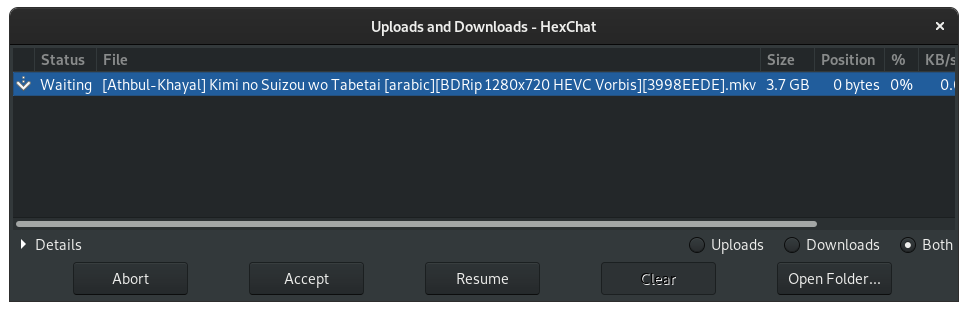
وستفتح لنا في الخلفية مكان حفظ الملف نحدد المكان الذي نريد ثم نضغط save وسيبدا بالتحميل كما في الصورة التالية
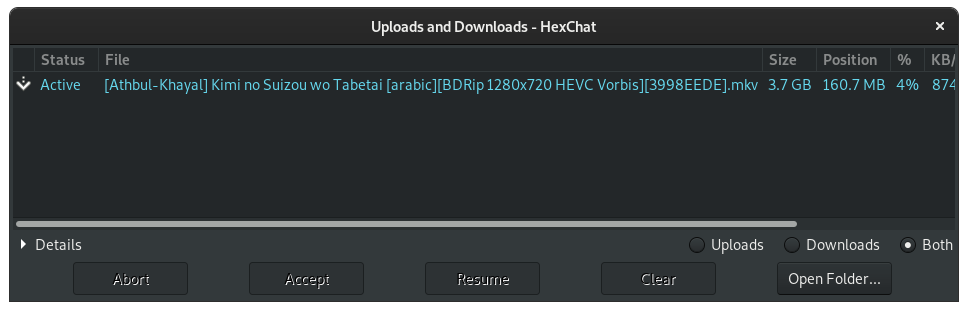
في حال انقطع الاتصال مثلا وأردت استكمال الملف يمكنك ذلك بكتابة نفس الامر مجددا مع تحديد نفس مسار الحفظ للملف السابق وسيستكمل التحميل وهذه احدى مزايا xdcc القوية، القدرة على استكمال التحميل
بالنسبة للتحميل الحزمي أو الجمعي نطبق نفس الأمر ولكن لنقل أنني أريد تحميل الفلم نفسه بالجودتين 1080 و 720 فسنقوم بكتابة الأمر التالي
msg AFN|XDCC XDCC BATCH 1743-1744/سنلاحظ هنا ننا كتبنا الامر مختلفا عن أمر طلب ملف واحد حددنا رقم حزمتين وهي 1743 و 1744 والتي توافق نسختي الفلم بالجودتين لنرى ذلك على ارض الواقع كما في الصور

الآن كما فعلنا في امر الملف الواحد نفعل ذات الشي بوضع امر جديد لكن مع اختلاف امر xdcc بتبديل send ب batch مرفقا معها رقم الحزمتين المتتابعة للفلم بنسختيه 720 و 1080 ثم نضغط انتر وسنرى التالي
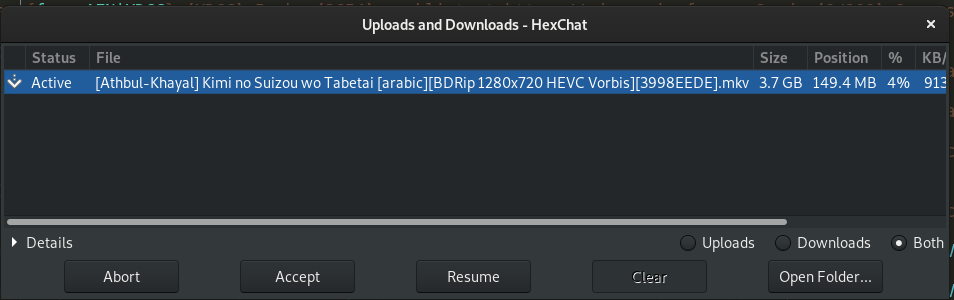

سنرى هنا أن البوت قام بوضعك في الانتظار لحين انتهاء تحميل جودة 720 تلقائيا حيث ان البوت يقبل تحميل واحد لكل شخص حسب إعداداته (يمكن تعديلها حسب صاحب البوت) سيتم ارسال رسالة اخرى تخبرك بمدة الانتظار تلقائيا كل 3 دقائق كما في الصورة

الان كل ما عليك فعله هو الانتظار حتى ينتهي الفلم بجودة 720 ثم سيرسل لك البوت تلقائيا جودة 1080 وتقوم بتكرار نفس الخطوات في تحديد مسار الحفظ وسيقوم بالتحميل
نأتي الآن لاستعراض موقعنا الخاص بعرض الملفات وكيفية التحميل من خلاله
نزور موقعنا من هنا
ثم نكتب في البحث مثلا إصدار Yaha لأنيمي Mirai Nikki كما في الصورة

ثم نضغط انتر وسيظهر لنا لائحة بكل الحلقات المتاحة في البوت كما في الصورة
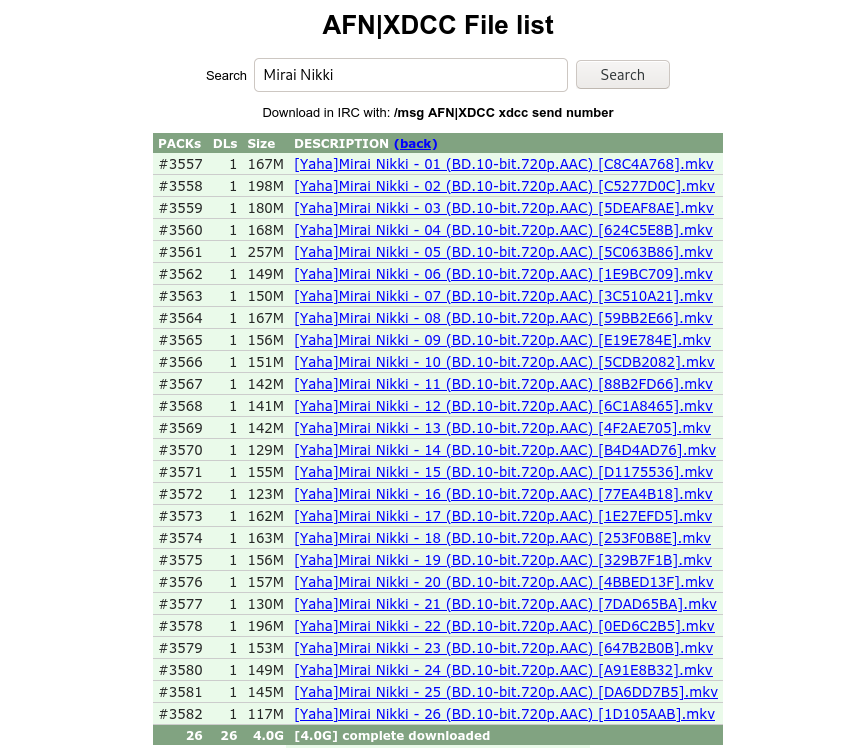
عظيم جدا لنقل الآن أنني أريد تحميل الحلقة الأولى فقط نقوم بالضغط على اسم الحلقة وسيظهر لنا التالي
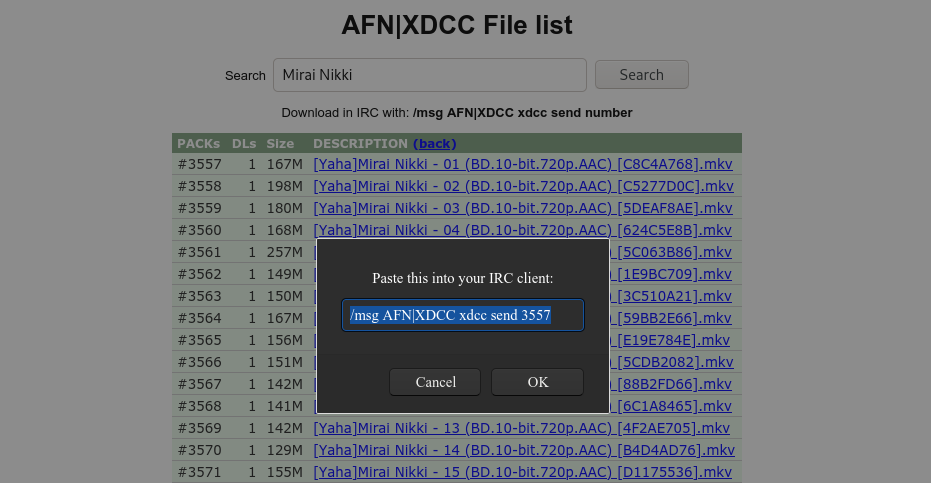
نلاحظ هنا أن الصفحة قامت بإعطاءنا الأمر لإرساله بالبوت تلقائيا نقوم بنسخه ووضعه في صندوق المحادثة في القناة كما فعلنا سابقا كالتالي

ثم نضغط انتر وسيرسل لنا الملف كما في الصورة

نقوم بحفظ الملف كما فعلنا في السابق ليبدا التحميل كما في الصورة

الآن لنقل مثلا أنني أريد تنزيل الحلقة الثانية والرابعة ولا أريد تنزيل حلقة وحدة نذهب لنفس الصفحة التي بحثنا فيها ونرى الحلقتين الثالثة والرابعة كما في الصورة

كما نلاحظ هنا رقم (Pack) للحلقة الثانية التي نريدها هو 3558 ورقم Pack للحلقة الرابعة هو 3560 إن كنا نريد تحميلها سوية بأمر Batch كما فعلنا في الفلمين فوق نكتب التالي
msg AFN|XDCC XDCC BATCH 3558,3560/نلاحظ هنا اننا استخدمنا , بدلا من – وذلك يعود إلى أننا قفزنا في التسلسل من الحلقة الثانية إلى الرابعة فبين الثانية والرابعة توجد الحلقة الثالثة برقم 3559 ونحن نريد الرابعة وهي 3560 لذلك استخدمنا الفاصلة لنحدد حزم متفرقة ومتباعدة عن بعض نطبق ذلك في صندوق المحادثة في القناة

نقوم بالضغط على انتر وسيبدا بارسال ملف الحلقة الثانية كما طلبنا

نقوم بحفظ الملف اينما نريد ثم سيبدا التحميل وسنلاحظ ايضا انه اعطاك notice جديد بان ملف الحلقة الرابعة في الانتظار كما في الصورة وأيضا يخبرك بأنه يمكنك تحميل ملف واحد فقط في آن واحد


بعد الإنتهاء من تحميل الحلقة الثانية سيبدا بارسال الرابعة كما طلبنا نحدد مكان حفظها وسيبدا بتحميلها
هكذا نكون وصلنا لنهاية شرحنا لكيفية الدخول لشبكة الرايزون عبر بروتكول IRC وكيفية التحميل من بوت XDCC
مع تمنياتنا لكم بمشاهدة ممتعة للاعمال التي تحملونها ولا تنسوا أيضا استخدام القناة في الشات والاستفسارات.